Labview生成EXE和安装文件步骤
生成LabVIEW可执行文件

LabVIEW 生成可执行文件
--------苏格拉底的反讽
生成LabVIEW可执行文件(EXE),需要经过以下的步骤:
1、找到你想要生成EXE的文件。
以我的一个程序为例,进行演示:
图1、要生成EXE的文件
2、打开项目文件,这里要注意一点:在写程序时,要先创建一个空白项目,然后在空白项
目中新建VI,这样方便后期生成EXE文件。
点击图1中的“浇灌系统2016-09-25.lvproj”。
如图2:
图2、在项目浏览器中查看程序
3、右击图2中的程序生成规范,会出现一个快捷菜单,点击新建-应用程序,如图3、
4、5所示:
图3
图4、应用程序生成器信息
点击‘确定’
图5、设置应用程序(EXE)属性
4、应用程序属性的设置(没有介绍的直接使用默认就可以了):
信息:用于设置文件的名称和路径。
重要性:不重要
图6 源文件
源文件:用于设置启动vi(即程序第一步先执行哪一个vi)和程序顺利执行所包含的文件。
重要性:核心
我的程序第一步要先要求用户登录,所以启动vi为登录,其他的文件都添加到右侧的‘始终包括’,点击中间的箭头操作即可。
如图7所示:
图7
接下来点击生成即可。
总结:
我们为什么要生成应用程序呢?目的是为了要保护我们的代码,任何人是不能通过EXE 来查看代码。
这比用密码来保护还安全,因为自己也看不到自己生成的EXE文件的代码O(╯□╰)o。
LabVIEW8.5中文专业版安装破解过程

安装和破解步骤说明:此文件是persebe根据网络上网友的建议以及自己的实验得出的安装步骤。
注意:安装完成后会提示在重启电脑之前不要运行LabVIEW,就按提示来,具体为什么我也不清楚,貌似NI的软件都这样(比如Multisim)。
一般按照安装-----破解----重启电脑-----再运行LabVIEW这个顺序来!!!!1,运行labview_85_ch.exe文件,进行自解压和安装,在解压由用户确定解压后的暂存文件存放目录,不是安装的目标文件路径;2,在安装过程中会要求你选择是安装试行版本还是正式版本,选择正式版本,这时要求输入产品序列后,用KeyGen.exe产生的序列后填入,进入正式安装模块硬件驱动步骤;3,安装完成后,会在目标路径和C:\Program Files\National Instruments\Shared\License Manager\Licenses产生旧的试运行版本的许可证文件,用户只对C盘下的许可证文件破解即可;4,运行KeyGen.exe文件,每次选择一个选择项,然后点击Create License File按钮产生许可证文件去覆盖相应的c盘目录小的许可证文件。
例如,选择“Professional Development system with MathScript"项,再点击“Greater license File...”按钮产生许可证文件覆盖C:\Program Files\National Instruments\Shared\LicenseManager\Licenses\LabVIEW_PDSMD_PKG_080500.lic文件,用Remote Panels项产生文件覆盖相同目录下的LV_RemotePanelConnection.lic文件,由于破解的许可证不全,因此用户得不到所有文件的许可证授权,不可主要的已经得到。
5,可能在安装完毕以后用户还没来得及产生License覆盖文件之前,安装程序就要求用户输入二十位产品激活码,用户可以不必理会,选择今后激活产品,然后产生步骤4的License文件就可以。
如何安装LABVIEW

祝你成功!
另外,也可以使用破解补丁:
LabView 8.2中文20周年版+破解[我自己在用~]
8.2地址:ftp:///evaluation/labview/pc/labview_82_chs.exe
破解补丁:/dinga/attachments/month_0610/62006101818533.rar
4.激活完毕
参考破解说明:
因为一直使用NI公司的使用版软件,所以总是有30天的使用限制,这给使用带来很大的不便,因此寻求破解方法是必须的。以前总是在网上寻找破解的Crack,但是也不是所有的都有人破解,于是在寻找之时我想能否从修改系统时间的角度进行“曲线救国”,结果发现可行。
破解的具体方法如下:
3:安装完成后重启系统
4:运行license manager-即NI许可证管理器(位置在:开始->程序->national instruments->NI license manager)。 打开license manager后,在:选项->安装许可证文件->找到你用注册机生成的.lic文件位置即可。这七个都要安装,安装完之后就可以运行软件了!
首先下载labview8.2注册机,现在网上很多,随便提供个链接/blog/batch.download.php?aid=75经测试可下
1:载入虚拟镜像后开始安装NI LabWindows CVI 8.2完பைடு நூலகம்专业版
2:用注册机算出注册码(点Generate),再算出一授权文件.lic(点Create License File...),这个地方一共有生成七个lic文件,上面的注册机里一共有七个选项,每一个都要生成,每一个都要保存好,最好存在labview目录下!
LabVIEW中生成应用程序
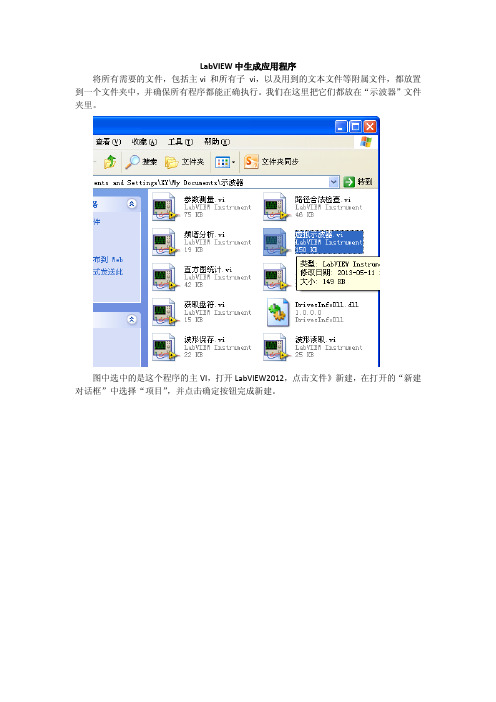
LabVIEW中生成应用程序将所有需要的文件,包括主vi 和所有子vi,以及用到的文本文件等附属文件,都放置到一个文件夹中,并确保所有程序都能正确执行。
我们在这里把它们都放在“示波器”文件夹里。
图中选中的是这个程序的主VI,打开LabVIEW2012,点击文件》新建,在打开的“新建对话框”中选择“项目”,并点击确定按钮完成新建。
之后LabVIEW自动打开项目浏览器,如下所示:在“我的电脑”上右键,选择添加》文件夹(自动更新)。
在弹出的“选择需插入的文件夹”对话框中打开我们要添加的文件夹:然后点击右下角的“当前文件夹”,即可添加当前文件夹到项目中,添加好之后的效果如下:点击文件》保存全部(本项目),在打开的“命名项目”对话框中文件名处输入项目名,这里我们输入“虚拟示波器。
点击确定保存项目。
在项目中右键程序生成规范,选择新建》应用程序(EXE):弹出“应用程序生成器信息”对话框。
点击确定即可。
接下来,将会弹出“我的应用程序属性”对话框:在“程序生成规范名称”中输入“虚拟示波器项目”,“目标文件名”里输入“虚拟示波器”,输好之后的效果如下:在左边的“类别”里选择“源文件”,在中间的项目文件里,展开示波器,选中虚拟示波器.vi并将其添加到启动VI栏里:在“类别”栏选择“图标”,不勾选“使用默认LabVIEW图标文件”,这时自动弹出“选择项目文件”对话框:点击添加,选择一个ico格式的图标文件,添加后的效果如下:在“类别”栏里选择“预览”,点击右边的“生成预览”,生成成功的效果如下:预览成功,就可以点击下边的“生成”按钮了。
然后弹出一个“生成状态”窗口,表明生成的进度。
生成完成后点击“完成”按钮。
再次保存本项目,然后关闭项目浏览器。
LabVIEW2010安装步骤
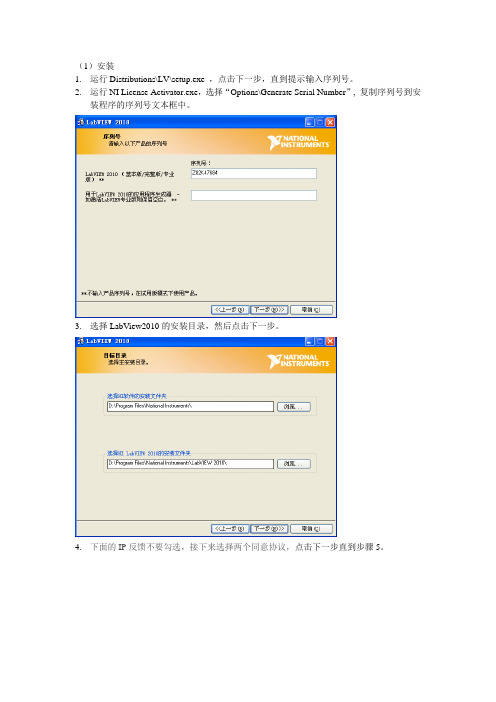
(1)安装1.运行Distributions\LV\setup.exe ,点击下一步,直到提示输入序列号。
2.运行NI License Activator.exe,选择“Options\Generate Serial Number”, 复制序列号到安装程序的序列号文本框中。
3.选择LabView2010的安装目录,然后点击下一步。
4.下面的IP反馈不要勾选,接下来选择两个同意协议,点击下一步直到步骤5。
5.弹出对话框,提示是否现在安装NI设备驱动,点击“以后”。
6.安装完成后,不启动激活向导。
然后不用选择重新启动,点稍后重启即可。
证书创建1.点击“LabView2010各组件激活”目录下的NILV10_CTG.exe,如下图所示。
2.点击Gernerate,生成一个序列号,copy一下,然后分别选中下面的7个选框,依次生成7个.lic文件。
注意:保存路径必须是全英文的!不要关掉NILV10_CTG.exe,Generate 点击一次即可,用同一个序列号,重复创建7个证书,用于激活不同的组件。
3.出现一个另存为License File(*lic)的一个对话框,随便输入名字即可。
(注:最好保存在一个文件夹,名字规范,方便后面自己安装证书)。
激活1.点击“开始”菜单,然后选择“National Instruments”→“NI许可证管理器”。
2.点击选项——>安装许可证文件,选中前面生成的7个.lic文件,导入即可。
注:可以选择多个一次安装,可以一个一个的安装。
3.4.启动LabVIEW2010,出现这个界面表示破解成功。
labview安装及使用说明

推力器工作状态单元系统使用说明一PC机系统所用的软件安装及使用说明本监控系统所用的安装软件及安装步骤:1、labview2012,其中安装软件包括:labview安装软件2012LV-WinChn.exe[1],安装是需要将其进行解压缩,可以新建解压文件,也可以默认安装文件,之后就可以进行安装了,安装过程中需要破解序列号,在NI License Activator.exe[2]在选项里面选择产生序列号,来进行破解,更新过程暂时跳过即可。
2、labview2012所需要的工具包,为了能够产生数据报表,需要安装下面的工具包2012RGT.exe [3]. 安装过程和上述类似。
3、要将数据存储到数据库中,需要安装2012DCT.exe,本系统中暂时没有用到这个工具包,用的另外一个labSQL工具包,只需要将lab文件夹放到labview安装文件夹里即可,路径为安装盘---程序文件-----National Instruments-----labVIEW2012----user.lib.放入到这个文件夹里面。
4、本系统和实时控制器相连,所以需要安装2012RealTime-eng.exe[4].同时需要安装RT驱动软件NI-rio Device Drivers,一般会有驱动光盘。
5、实时控制器内部需要FPGA编程,安装2012FPGA-eng.exe[5].同时需要编译工具包XiLinx101和XiLinx134.[6]6、需要进行模拟数据采集时,要用到DAQ助手,所以可以进行安装NIDAQ970f0.exe[7]7、本系统需要和触摸屏进行相连,必须安装触摸屏工具包2012sp1TouchPanel.exe[8]8、安装所需要的数据库SQLserver2005所有的工具包示意图如下推力器工作状态指示操作说明:一般情况下。
运行程序会生成可执行文件即EXE文件,点击桌面上的快捷键,即可运行程序,主面板主要是对实时数据的原始数据和修正数据进行显示,同时将数据曲线显示在波形图中,主面板中有个在主面板中主要操作按钮有:如图所以依次为:运行、连续运行、停止、暂停,通过上面四个按钮来控制程序的停止和运行。
使用LabVIEW如何生成应用程序(exe)和安装程序
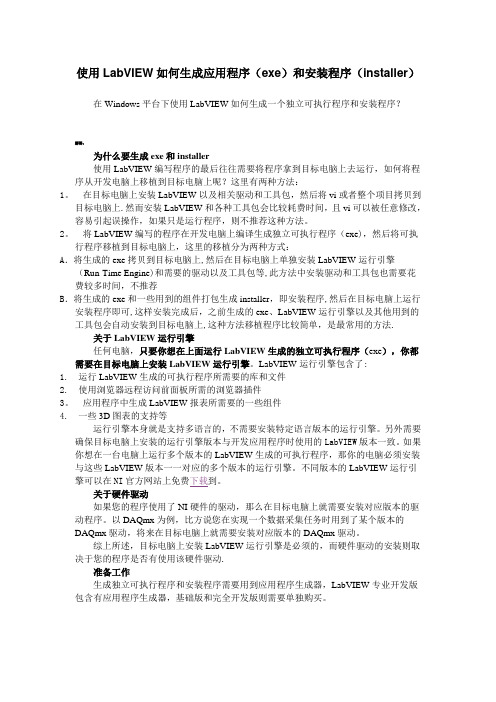
使用LabVIEW如何生成应用程序(exe)和安装程序(installer)在Windows平台下使用LabVIEW如何生成一个独立可执行程序和安装程序?解答:为什么要生成exe和installer使用LabVIEW编写程序的最后往往需要将程序拿到目标电脑上去运行,如何将程序从开发电脑上移植到目标电脑上呢?这里有两种方法:1。
在目标电脑上安装LabVIEW以及相关驱动和工具包,然后将vi或者整个项目拷贝到目标电脑上.然而安装LabVIEW和各种工具包会比较耗费时间,且vi可以被任意修改,容易引起误操作,如果只是运行程序,则不推荐这种方法。
2。
将LabVIEW编写的程序在开发电脑上编译生成独立可执行程序(exe),然后将可执行程序移植到目标电脑上,这里的移植分为两种方式:A.将生成的exe拷贝到目标电脑上,然后在目标电脑上单独安装LabVIEW运行引擎(Run-Time Engine)和需要的驱动以及工具包等,此方法中安装驱动和工具包也需要花费较多时间,不推荐B.将生成的exe和一些用到的组件打包生成installer,即安装程序,然后在目标电脑上运行安装程序即可,这样安装完成后,之前生成的exe、LabVIEW运行引擎以及其他用到的工具包会自动安装到目标电脑上,这种方法移植程序比较简单,是最常用的方法.关于LabVIEW运行引擎任何电脑,只要你想在上面运行LabVIEW生成的独立可执行程序(exe),你都需要在目标电脑上安装LabVIEW运行引擎。
LabVIEW运行引擎包含了:1. 运行LabVIEW生成的可执行程序所需要的库和文件2. 使用浏览器远程访问前面板所需的浏览器插件3。
应用程序中生成LabVIEW报表所需要的一些组件4. 一些3D图表的支持等运行引擎本身就是支持多语言的,不需要安装特定语言版本的运行引擎。
另外需要确保目标电脑上安装的运行引擎版本与开发应用程序时使用的LabVIEW版本一致。
Labview生成EXE和安装文件步骤

Labview生成EXE和安装文件步骤
Labview生成EXE和安装文件步骤
1、打开LV,新建工程;
2、右击我的电脑——添加——文件,将所有的相关的文件添加到工程中,保存工程;
3、右击程序生成规范——新建——应用程序,注意:保证所涉及到的文件夹名称不包含中
文;设置信息栏;
4、点击源文件,将所要运行的主程序加载到启动VI中,其他的都加载到始终包括栏中,其
他的均为默认;生成EXE文件;
5、右击程序生成规范——新建——安装程序,设置相关信息;
6、点击源文件,将所要运行的EXE文件加载到目标视图中,点击生成;
7、搞定。
使用LabVIEW如何生成应用程序(exe)和安装程序(installer)

使用LabVIEW如何生成应用程序(exe)和安装程序(installer)主要软件: LabVIEW Development Systems>>LabVIEW Professional Development System主要软件版本: 2012主要软件修正版本: N/A次要软件: N/A问题:在Windows平台下使用LabVIEW如何生成一个独立可执行程序和安装程序?解答:为什么要生成exe和installer使用LabVIEW编写程序的最后往往需要将程序拿到目标电脑上去运行,如何将程序从开发电脑上移植到目标电脑上呢?这里有两种方法:1. 在目标电脑上安装LabVIEW以及相关驱动和工具包,然后将vi或者整个项目拷贝到目标电脑上。
然而安装LabVIEW和各种工具包会比较耗费时间,且vi可以被任意修改,容易引起误操作,如果只是运行程序,则不推荐这种方法。
2. 将LabVIEW编写的程序在开发电脑上编译生成独立可执行程序(exe),然后将可执行程序移植到目标电脑上,这里的移植分为两种方式:A.将生成的exe拷贝到目标电脑上,然后在目标电脑上单独安装LabVIEW运行引擎(Run-Time Engine)和需要的驱动以及工具包等,此方法中安装驱动和工具包也需要花费较多时间,不推荐B.将生成的exe和一些用到的组件打包生成installer,即安装程序,然后在目标电脑上运行安装程序即可,这样安装完成后,之前生成的exe、LabVIEW运行引擎以及其他用到的工具包会自动安装到目标电脑上,这种方法移植程序比较简单,是最常用的方法。
关于LabVIEW运行引擎任何电脑,只要你想在上面运行LabVIEW生成的独立可执行程序(exe),你都需要在目标电脑上安装LabVIEW运行引擎。
LabVIEW运行引擎包含了:1. 运行LabVIEW生成的可执行程序所需要的库和文件2. 使用浏览器远程访问前面板所需的浏览器插件3. 应用程序中生成LabVIEW报表所需要的一些组件4. 一些3D图表的支持等运行引擎本身就是支持多语言的,不需要安装特定语言版本的运行引擎。
2010版Labview安装方法

LabVIEW2010的安装1、找到LabVIEW2010-WinChn.exe2、安装LabVIEW2010-WinChn.exe;注意:win7的电脑可能过一段时间也没有反应,这时需要如《解压图所示》,需要先解压,建议选择,XP的能直接解压安装,如不能安装可以先解压3、“4、解压到LabVIEW2010-WinChn\(E)”这一项,解压完成后找到打开5、6、然后选择setup.exe,这时就软件开始安装了,安装过程跟其他软件安装一样7、8、9、点下一步即可,10、出现信息填写,可以随便填写,真是的也行,胡乱填写也没事。
11、现在需要填写序列号;找到CTG_2010_08_11.rar,解压;12、解压完成后打开NILV10_CTG.exe,13、14、选择Generate。
15、这时会有一个序列号产生,你点击Copy即可,返回安装LabVIEW2010对话框,粘贴即可。
注意:不要关掉NILV10_CTG.exe;我们下面来创建证书。
非常必要,如果没有它,我们的软件只是个30天的试用版。
16、证书创建:(1)图中“1”位置是需要创建7个不同的证书,所以需要7个创建证书,先选第一个,点击“Create License lie…”。
(2)出现一个另存为License File(*lic)的一个对话框,随便输入名字即可。
(注:最好保存在一个文件夹,名字规范,方便后面自己安装证书)。
(3)不要关掉NILV10_CTG.exe,用同一个序列号,重复创建证书,用于激活不同的组件。
(4)证书创建完后,回到安装LabVIEW2010-WinChn.exe,点击下一步。
17、选择软件安装目录,有两栏,上面一栏是NI其他软件(组件)的安装目录,下面一栏是本软件的安装目录,软件有点大,建议不要放在C盘,可以只改盘符,文件夹它可以自创,然后一直点击下一步即可……,到时会出现一个安装进度条。
18、安装完之后,点击Finish即可,这时会出现一个注册的对话框,关掉即可。
labview安装教程
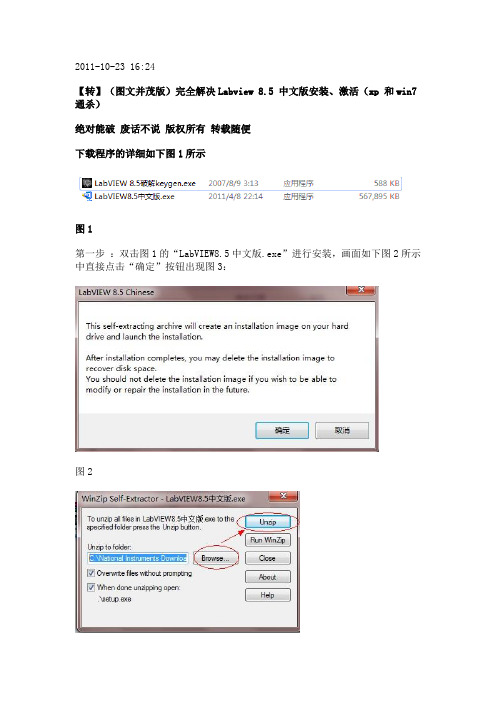
2011-10-23 16:24【转】(图文并茂版)完全解决Labview 8.5 中文版安装、激活(xp 和win7通杀)绝对能破废话不说版权所有转载随便下载程序的详细如下图1所示图1第一步:双击图1的“LabVIEW8.5中文版.exe”进行安装,画面如下图2所示中直接点击“确定”按钮出现图3:图2图3第二步:在上面图3中点击Browse浏览到一个文件夹(说明:这个文件夹是作为临时解压出安装的文件用的,装完这个程序之后要手动删除这个文件夹得内容),接着点击图3中的Unzip 按钮,出现下面图4的解压进度画面;图4第三步:等待图4的进度条到达最后就说明解压完成,解压完成后会提示“448 。
successful"的对话框,直接点击提示框中的”确定“按钮进入图5的安装初始化状态。
(说明如果在等待图4中的进度条中途提示有带”Abort“按钮的提示框弹出的话,直接按Abort按钮就是啦。
)图5第四步:等待图5中的初始化状态完成后进入图6所示的对话框,直接点击下一步进入图7,此时先别点击下一步按钮,先看第五步,图6图7第五步:打开图1所示的那个”LabVIEW 8.5破解keygen.exe“文件,如图8所示,在图8中,分别单击图中1、2和3的位置,接着回到上面的图7中序列号位置粘贴出序列号,在单位那里随便填接着点击图7中的下一步,进入图9所示,图8图9第六步:在图9的中点击两个浏览选择安装的目录,或者保持默认也行。
接着点击下一步,进入图10所示;图10第七步:在图10直接点击下一步,进入图11所示,直接点击下一步进入图12;图11图12第八步:在图12中选中“我接受”点击下一步进入图13所示,在图13中直接点下一步进入图14所示;图13图14第九步:等待图14的进度条结束,会提示图15所示的对话框提示“安装NI设备驱动程序?”,点击“以后”按钮进入图16所示,图15图16第十步:在图16直接点击下一步进入图17所示;图17第十一步:按照上面图17中设置直接点击取消,进入图18所示;图18第十二步:安装到此结束,点击“重新启动”按钮,等待电脑重新启动后接着下面的破解操作;图19第十三步:电脑重新启动后,没破解之前你启动了软件的话,请先将它关闭,接着点击“开始”-》“所有程序”-》找到如上面图19所示的那个National Instruments的文件夹,点击它后会看到图19所示的“NI许可证管理器”,接着点击“NI许可证管理器”,接着如图20所示;图20第十四步:再次双击运行图1中所示的那个”LabVIEW 8.5破解keygen.exe“文件,如图21所示,此时点击“Create license file”,弹出图22所示对话框,按照图22上面的标注设定保存生成的破解文件后弹出如图23所示,点击确定。
LabVIEW如何制作EXE和SETUP文件
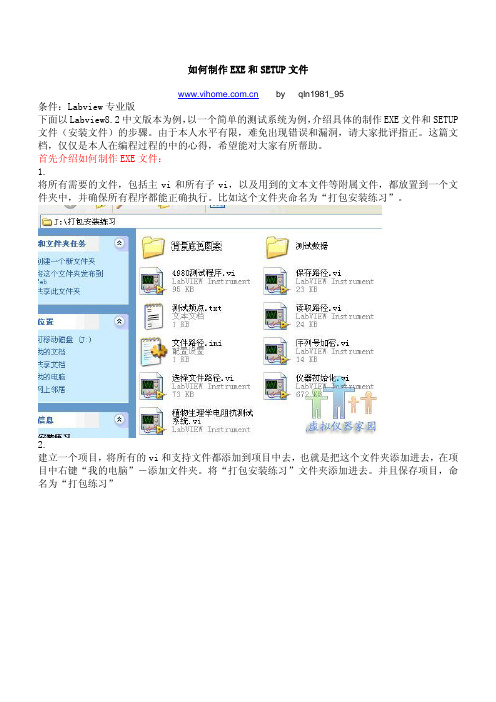
如何制作EXE和SETUP文件 by qln1981_95条件:Labview专业版下面以Labview8.2中文版本为例,以一个简单的测试系统为例,介绍具体的制作EXE文件和SETUP 文件(安装文件)的步骤。
由于本人水平有限,难免出现错误和漏洞,请大家批评指正。
这篇文档,仅仅是本人在编程过程的中的心得,希望能对大家有所帮助。
首先介绍如何制作EXE文件:1.将所有需要的文件,包括主vi和所有子vi,以及用到的文本文件等附属文件,都放置到一个文件夹中,并确保所有程序都能正确执行。
比如这个文件夹命名为“打包安装练习”。
2.建立一个项目,将所有的vi和支持文件都添加到项目中去,也就是把这个文件夹添加进去,在项目中右键“我的电脑”-添加文件夹。
将“打包安装练习”文件夹添加进去。
并且保存项目,命名为“打包练习”3.在项目中,右键-程序生成规范-新建-应用程序(EXE),将会弹出一个 “我的应用程序 属性”设置框。
如下图。
4在弹(1)应用程如果程序中用到附属文件,比如txt 或者excel 等,最好改变这个默认的路径,重新选择包含所有文件的那个文件夹,因为如果程序中用到了相对路径,这样就能够正确找到其它文件,程序执行时不会弹出类似于“文件不存在”的错误。
下面的“产品名称”和“合法版权”等信息,可以默认,也可以设置,这里采用默认,如下图:.出的设置框里进行设置。
按照从上到下的顺序,依次介绍每一步设置。
序信息 :输入EXE 文件名和目标文件名,注意,应用程序目标目录会有一个默认的路径,(2)源文件:在左边的 类别 栏中,选择 源文件,双击 项目文件 下面的那个“打包安装练习”文件夹,在显示的所有文件中,选中程序中的主vi,本例中的主vi是“植物生理学电阻抗测试系统.vi”,将主vi添加到右边的 启动vi 栏里面。
(3)在 类别 栏中选择 目标,在这里可以设置EXE文件和支持文件所在路径,这里使用默认设置,即支持文件在EXE文件下的data文件夹中。
将LabVIEW程序打包在没有安装LabVIEW的电脑上运行(刘观岭)
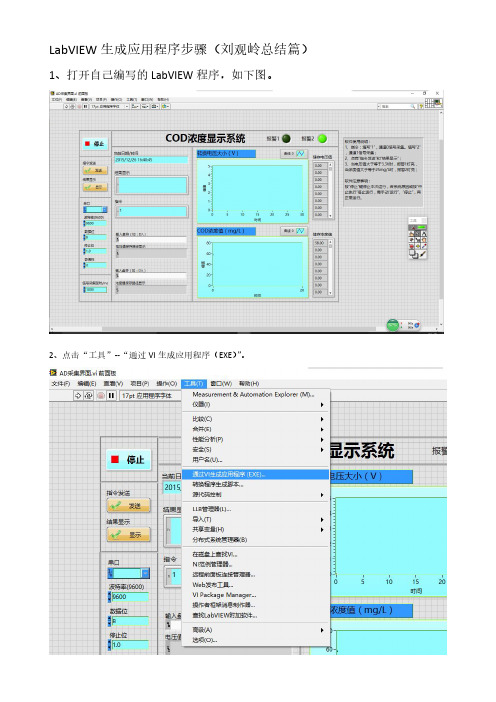
LabVIEW生成应用程序步骤(刘观岭总结篇)1、打开自己编写的LabVIEW程序,如下图。
2、点击“工具”--“通过VI生成应用程序(EXE)”。
3、选择路径保存项目,点击“继续”。
4、可更改程序生成规范名称、目标文件名、目标目录。
点击“生成”。
5、生成后界面如下图所示,点击“完成”。
6、点击“完成”后,出现下图所示的项目界面。
点击保存按钮()。
7、此时生成的文件只能在安装了LabVIEW的电脑上运行,需要封装上一些插件。
右击“程序生成规范”--“新建”--“安装程序”。
8、生成界面如下图。
产品信息可以更改程序生成规范名称、产品名称、安装程序目录。
此处重点有两个地方“源文件”和“附加安装程序”。
(1)“源文件”:将刚才生成的应用程序(此处为AD采集界面)和vi程序(此处为AD采集界面.vi)均添加到右边。
(2)“附加安装程序”:将自动选择推荐的安装程序去掉,自主选择。
可去掉些用不到的。
若用串口通信,必须选择NI-VISA选项。
点击“生成”。
9、下图是安装完成界面,点击“完成”,再次点击“”。
10、按照步骤8的“安装程序目录”(图片已复制过来)找到“我的安装程序”文件夹。
11、将“我的安装程序”文件夹拷贝到任何电脑(无论有无安装LabVIEW)上均可运行。
文件中内容所下图所示,运行“setup.exe”即可安装本程序。
完成讲解。
实验二:labVIEW软件安装与基本操作
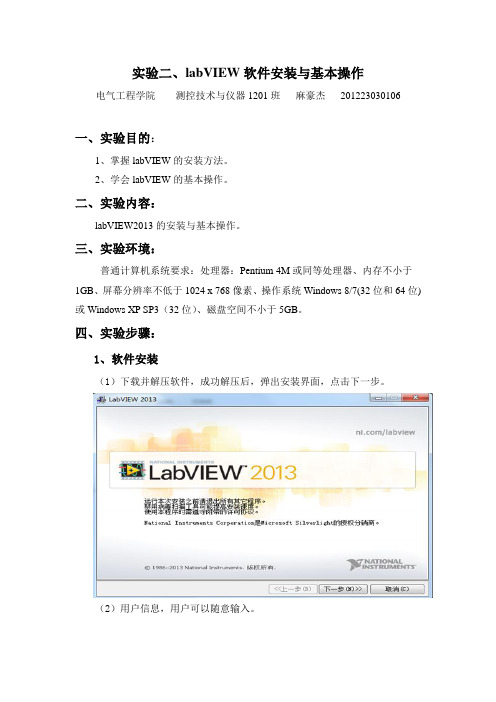
实验二、labVIEW软件安装与基本操作电气工程学院测控技术与仪器1201班麻豪杰201223030106一、实验目的:1、掌握labVIEW的安装方法。
2、学会labVIEW的基本操作。
二、实验内容:labVIEW2013的安装与基本操作。
三、实验环境:普通计算机系统要求:处理器:Pentium 4M或同等处理器、内存不小于1GB、屏幕分辨率不低于1024 x 768像素、操作系统Windows 8/7(32位和64位)或Windows XP SP3(32位)、磁盘空间不小于5GB。
四、实验步骤:1、软件安装(1)下载并解压软件,成功解压后,弹出安装界面,点击下一步。
(2)用户信息,用户可以随意输入。
(3)这一步先不要输入labview2013序列号,点击下一步(4)设置安装目录盘。
(5)安装组件一般按默认安装即可。
(6)去除左下角的勾不进行产品更新,点击下一步,接受许可协议,点击下一步。
(7)核对安装信息后,点击下一步。
(8)软件安装大概10分钟左右,(9)进度完成时,弹出此界面,选择不需要支持,安装完成后点击下一步选择重新启动。
2、接下来激活labview2013软件(1)开始菜单--找到软件打开,软件显示试用版,剩余7天,先不要运行,点击退出labview。
(2)双击软件包中文件“NI License Activator.exe”,弹出界面,每一个选项都右击,选择“Activate...”即可,这时打开软件就安装好了一个无限制免费使用的labview2013。
3、labview2013基本操作(1)打开软件,新建一个项目并保存,在项目下新建VI文件(2)在VI文件的后面板,编辑程序;在前面板放置控件,即可编辑自己想要实现的VI。
后面板前面板五、实验体会:通过本实验,我学会了如何安装labVIEW软件,并且掌握了一些基本操作。
对虚拟仪器的应用打下了一个良好的基础。
同时也激发了对该软件图形化编程的兴趣。
Labview 安装说明
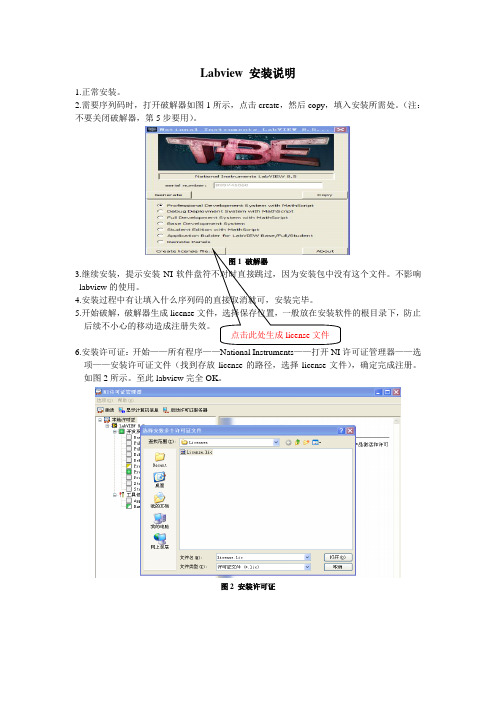
Labview 安装说明
1.正常安装。
2.需要序列码时,打开破解器如图1所示,点击create ,然后copy ,填入安装所需处。
(注:不要关闭破解器,第5步要用)。
图1 破解器
3.继续安装,提示安装NI 软件盘符不对时直接跳过,因为安装包中没有这个文件。
不影响labview 的使用。
4.安装过程中有让填入什么序列码的直接取消就可,安装完毕。
5.开始破解,破解器生成license 文件,选择保存位置,一般放在安装软件的根目录下,防止后续不小心的移动造成注册失效。
6.安装许可证:开始——所有程序——National Instruments ——打开NI 许可证管理器——选项——安装许可证文件(找到存放license 的路径,选择license 文件),确定完成注册。
如图2所示。
至此labview 完全OK 。
图2 安装许可证
点击此处生成license 文件。
实验 LabVIIEW安装与操作
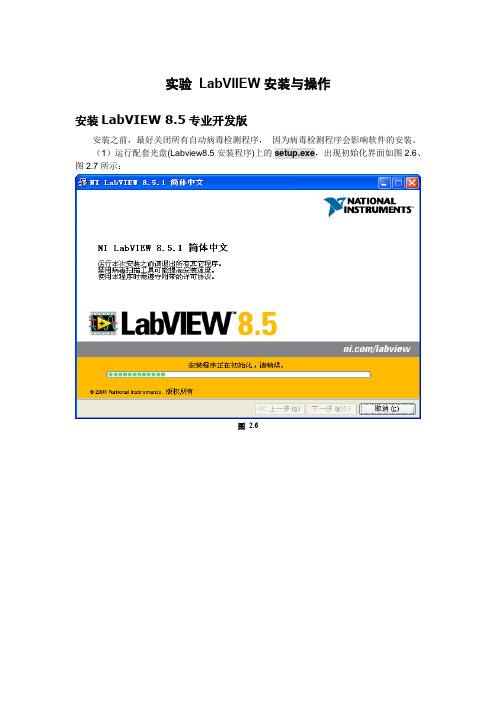
实验LabVIIEW安装与操作安装LabVIEW 8.5专业开发版安装之前,最好关闭所有自动病毒检测程序,因为病毒检测程序会影响软件的安装。
(1)运行配套光盘(Labview8.5安装程序)上的setup.exe,出现初始化界面如图2.6、图2.7所示:图2.6图2.7(2)点击下一步,弹出如图2.8所示的用户信息输入对话框界面:选择通过序列号安装NI LabVIEW 8.5.1,其中序列号是购买软件时NI公司授予合法用户的标识(光盘附带)。
图2.8(3)点击下一步按钮进入安装目录对话框。
图2.9中默认的安装路径为C盘,可以单击浏览按钮选择其他安装路径。
图2.9(4)点击下一步按钮进入安装组件选择对话框,如下图2.10所示,左击“NI设备驱动”选择不安装设备驱动CD。
图2.10图2.11(5)点击下一步按钮进入许可协议对话框,如下图2.12所示。
选择我接受该许可协议后出现如图2.14所示的安装进度对话框。
图2.12图2.13图2.14(6)安装完成后弹出如下图2.15所示界面,点击下一步按钮,需要重新启动计算机,如图2.16所示。
图2.15图2.162.3.5 LabVIEW编程环境用LabVIEW编写程序与其他Windows环境下的可视化开发环境一样,程序的界面和代码是分离的。
在LabVIEW中,通过使用系统提供的工具选板、工具条和菜单来创建程序的前面板和程序框图。
LabVIEW包括3个工具选板:控件(Controls)选板、函数(Functions)选板、工具(Tools)选板,还包括启动窗口、上下文帮助窗口、工程管理窗口和导航窗口。
(1)启动界面选择开始—>所有程序—> National Instruments LabVIEW 8.5.1选项启动LabVIEW。
启动完成后进入如图2.17所示的启动窗口。
图2.17图中左边新建栏中的VI选项用于创建一个新的空白VI程序;项目选项可以创建一个新的工程项目;基于模板的VI按类型列出LabVIEW自身提供的VI模板,用户可以以这些模板为基础,建立自己的程序;更多选项和基于模板的VI选项的功能类似。
labview生成exe
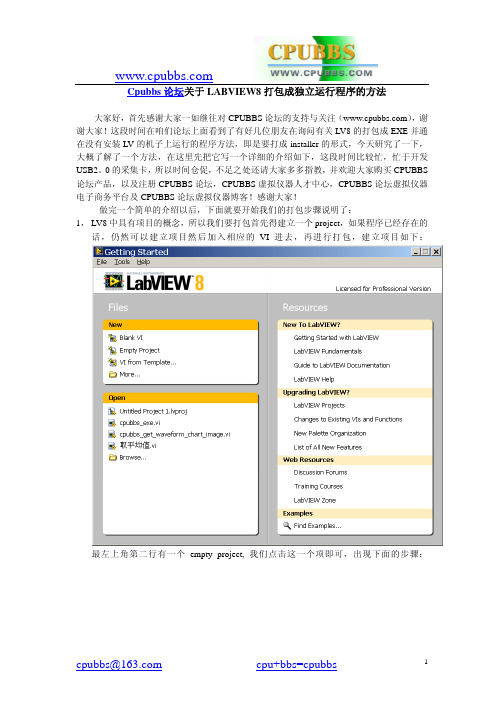
Cpubbs论坛关于LABVIEW8打包成独立运行程序的方法大家好,首先感谢大家一如继往对CPUBBS论坛的支持与关注(),谢谢大家!这段时间在咱们论坛上面看到了有好几位朋友在询问有关LV8的打包成EXE并通在没有安装LV的机子上运行的程序方法,即是要打成installer的形式,今天研究了一下,大概了解了一个方法,在这里先把它写一个详细的介绍如下,这段时间比较忙,忙于开发USB2。
0的采集卡,所以时间仓促,不足之处还请大家多多指教,并欢迎大家购买CPUBBS 论坛产品,以及注册CPUBBS论坛,CPUBBS虚拟仪器人才中心,CPUBBS论坛虚拟仪器电子商务平台及CPUBBS论坛虚拟仪器博客!感谢大家!做完一个简单的介绍以后,下面就要开始我们的打包步骤说明了:1, LV8中具有项目的概念,所以我们要打包首先得建立一个project,如果程序已经存在的话,仍然可以建立项目然后加入相应的VI进去,再进行打包,建立项目如下:最左上角第二行有一个empty project, 我们点击这一个项即可,出现下面的步骤:再从菜单fileÆ下拉菜单new vi点击它就可以像以前的LV一样建立VI程序了:点击以后如下所示:如下:之后保存它:点击fileÆsave选择保存的位置:点击OK就行了!我们把它命名为cpubbs_lv8_build_installer.vi,然后保存完以后把这个VI程序关闭,就回到了项目管理的面板里面:它的标题栏上面有一个星号*,代表没有保存,这时候我们点击fileÆsave出现如下界面:在这个地方我们仍然将它命名为cpubbs_lv8_build_installer,然后点击OK就可以了,界面如下了:表明此时项目是保存好了的啦!接下来才是真正的打包的步骤了:大家看下面的界面所示:上面的菜单是右击出来的!点击installer以后出现如下的界面:左边第一栏:product information,在右边是配置的参数,其实并不多,需要配置的是第一行build specification name就是程序的名字了!这些可以按需要添写!然后第三行installer destination是打包好的文件的保存位置,我们也按需要选择保存的位置就可以了!至于左边很多地方是不需要理会的,现在需要说明的还有,左边倒数第二项,additional installers,点击它,出现如下的界面:在这里可以把一些东西都包括进去,按要求和需要选择合适的项目即可,默认情况下就可以不改变!还有左边最后一项advanced,这个点击后进入如下界面:值得注意的是最下面的hardware configuration,这些是硬件配置文件,可以到时候也包含进来的!到这里基本的配置就讲解完毕了!然后我们点击OK进行确认配置!点击后返回工程项目面板:刚才配置的!这时候再保存一下项目,因为标题栏上多了一个星号了!保存好了,现在我们就开始BUILD INSTALLER了:右击这个my installer,然后从快捷菜单里面选择build,出现如下界面:现在我们能做就是只有等待,当然,如果你愿意的话,非常欢迎您在这等待的时候里面多介绍几个朋友到CPUBBS论坛来玩,呵呵,也欢迎您即时到咱们论坛交流技术!当您介绍完朋友来我们网站之后,打包也就完成了,如下所示:点击DONE即可!这时候我们当时配置的一个保存installer文件夹的目录下面现在这样了:里面多了一个volume,打开看看:原来所有的安装的东西都在这里了,至此,咱们就大功告成了!为了表示庆祝,请进入CPUBBS论坛一下,支持一下咱们家园的建设,也欢迎注册CPUBBS论坛虚拟仪器人才中心,并同时非常欢迎您关注咱们的虚拟仪器相关的产品信息,比如CPUBBS论坛LABVIEW+单片机学习套件,以及正在研发中的USB2。
